上周,我們通過下圖中的Simulink 汽車模型介紹了為 Simulink 模型添加注解的五種方式(點擊閱讀)其中的三種,本文將繼續演示余下的注解方法:
向模型層添加備注
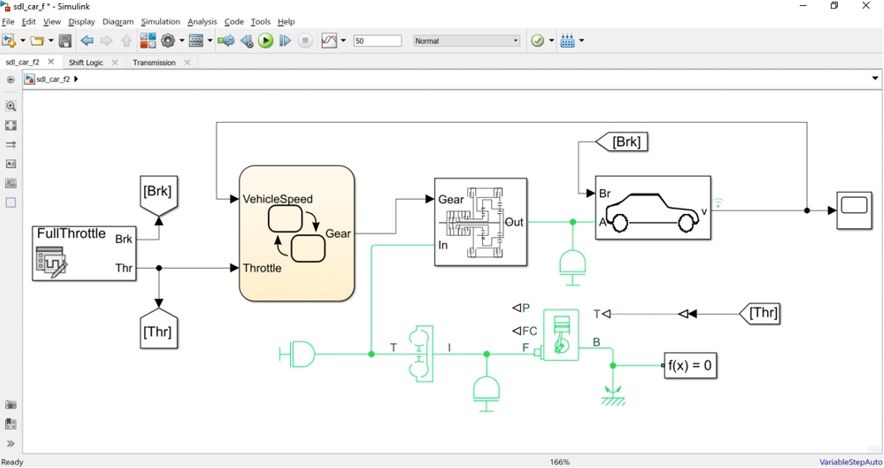
向模型層添加備注
隨著模型越來越大,層次結構中也添加了越來越多的層,這使得研發人員很難掌握整體情況。可以使用視圖標簽、備注和 DocBlock 對模型的各個層進行注解。
對部分模型打視圖標簽書簽,您可以使用它們直接導航到模型的特定部分,并提供特定視圖的詳細信息或注釋。要創建視圖標簽,可從想要捕獲的模型部分的選項板中選擇 Viewmark This View(標注此視圖)按鈕。單擊 Viewmarks(視圖標簽)按鈕,查看并向您的視圖標簽添加描述或注釋(圖 7)。
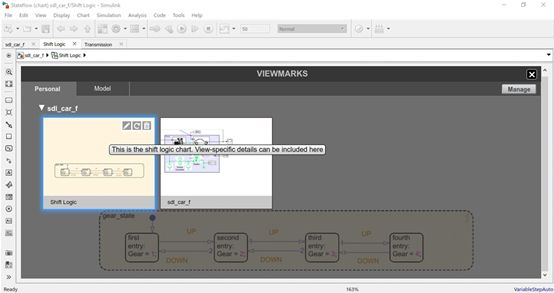
圖7. 模型視圖標簽的詳細特定視圖。
要將備注添加到模型層次結構中的任何層,首先需要創建一個備注文件。備注可以包括圖像和鏈接,以及URL。如果模型已經有了與之關聯的備注,則在層次結構中導航時,Notes(備注)窗格將顯示當前層的內容(圖 8)。
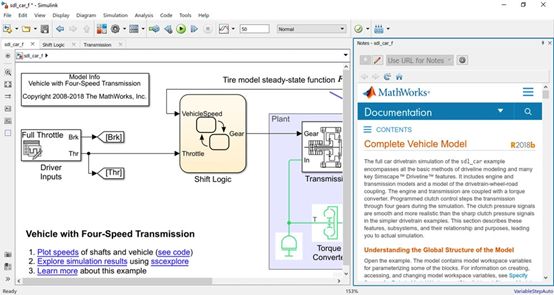
圖 8. 用于詳細說明模型層次結構中特定層的備注。
DocBlock 為您提供了另一種添加備注的方法。雙擊模塊的某個實例,可創建一個包含該模塊關聯文本的臨時文件,并在編輯器中打開該文件(圖 9)。請注意,可以將 DocBlock 中的注釋文本用作全局注釋(該注釋顯示在從模型生成的代碼中)。
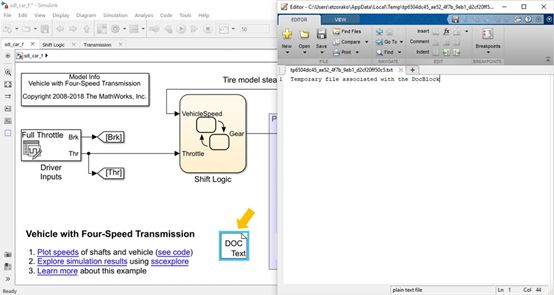
圖9. 添加了注釋的 DocBlock。
為總線、信號和參數添加注解
Simulink 模型通常依賴于存儲在模型外部的變量和數據。例如,總線、信號和參數對象一般存儲在基本工作空間中。您可以使用對象的Description屬性詳細說明對象的作用和功能。該功能可以通過編程實現:
>> myParam = Simulink.Parameter; myParam.Description = 'This is the parameter description';
也可以從相應的對話框中通過 Model Explorer(模型資源管理器)訪問或雙擊對象來實現(圖10)。
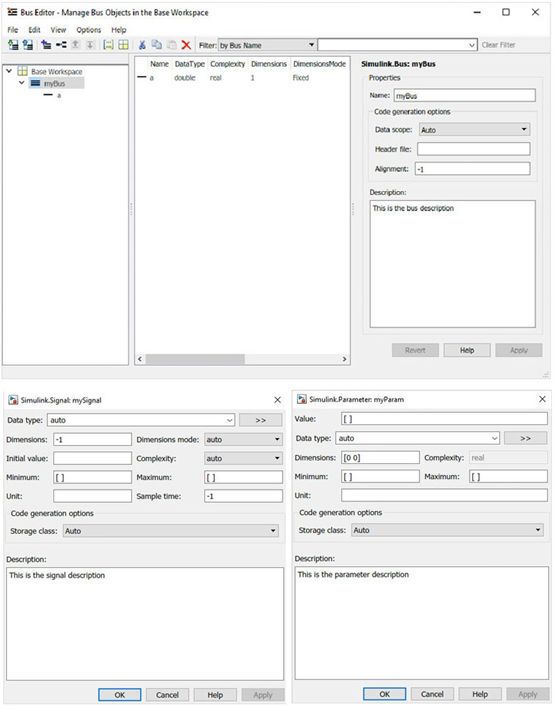
圖 10. 總線、信號和參數對象的 Description(描述)字段。
如果使用 Embedded Coder從模型生成代碼,則可以將總線、信號和參數對象描述添加為生成代碼中變量聲明的注釋(圖11)。
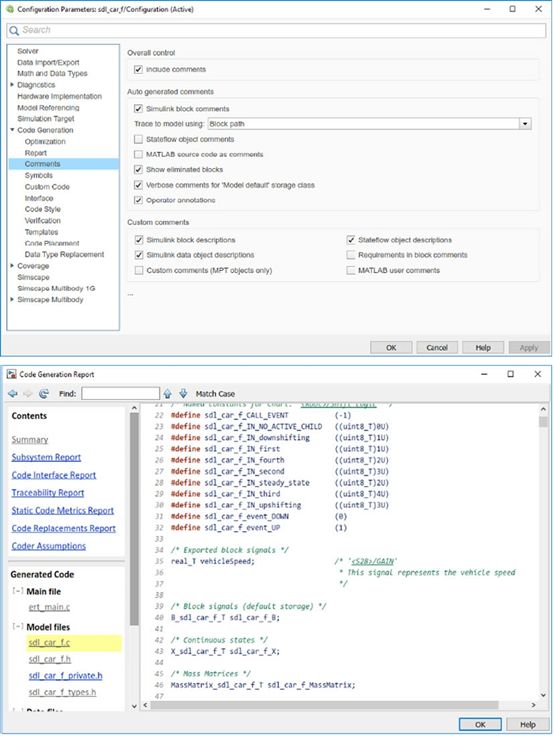
圖 11. 將總線、參數和信號對象描述字段用作生成代碼中的注釋。
-
數據
+關注
關注
8文章
7128瀏覽量
89362 -
信號
+關注
關注
11文章
2804瀏覽量
76992
發布評論請先 登錄
相關推薦
Simulink與 Simscape的結合使用
Simulink模型仿真與分析技巧
Simulink自定義模塊開發教程 Simulink 在控制系統中的應用
字節發布SeedEdit圖像編輯模型

Matlab/Simulink/Stateflow建模開發及仿真測試
介紹FIR濾波模型的建立,分4個步驟
maixcam如何無腦運行運行別人的模型(以安全帽模型為例)
Vivado 使用Simulink設計FIR濾波器
電路仿真軟件simulink的工作原理





 為Simulink模型添加注解的方式分享和介紹
為Simulink模型添加注解的方式分享和介紹











評論